- Forfatter Abigail Brown [email protected].
- Public 2023-12-17 06:57.
- Sist endret 2025-01-24 12:19.
Microsoft Teams er Offices svar på produktivitets chat-apper som Slack. Riktig brukt kan det være et effektivt koordineringsverktøy for både enkeltpersoner og organisasjoner. Her er hva det er og hvordan du bruker det.
Hva er Microsoft Teams?
Microsoft Teams er en produktivitets-, chat- og koordineringsapp tilgjengelig som en del av Microsoft 365, den elektroniske Office-pakken med produkter, og også som et frittstående produkt. Du trenger ikke Microsoft 365 for å bruke Teams, selv om noen av funksjonene krever at du laster det ned.
Microsoft Teams er tilgjengelig både som en frittstående applikasjon du kan laste ned, og som en nettapp du kan logge på med Microsoft-kontoen din og bruke via en nettleser. Den lar deg dele filer gjennom OneDrive, chatte med medlemmer av gruppene du oppretter, og ellers koordinere innsatsen din.
Eiere av småbedrifter vil kanskje velge Microsoft Teams Essentials, som er en litt redusert versjon av plattformen. Funksjoner inkluderer 30 timer med gruppesamtaler per måned, delte kalendere, chat og fildeling for en lavere månedlig kostnad enn det vanlige tilbudet.
Hvordan får jeg Microsoft Teams?
Microsoft Teams er tilgjengelig gratis fra Microsoft, eller inkludert med et Microsoft 365-abonnement. Du trenger en Microsoft-konto for å registrere deg som en del av Teams eller for å logge på. Hvis du har en Xbox Live-konto, en Hotmail-konto eller en Skype-konto, vil dette fungere som din Microsoft-konto; Windows-passordet ditt vil ikke.
Når du har logget på eller lastet ned, blir du bedt om å opprette et team. Du kan opprette et team ved å finne andre medlemmer av MS Teams eller ved å invitere folk til å bli med ved å bruke e-postene deres. Når du oppretter et team, blir du bedt om å navngi det og angi personverninnstillinger. Når det er angitt, finner du laget du har opprettet på venstre side av skjermen.
Hvilke verktøy finnes i Microsoft Teams?
Når du logger på Teams, helt til venstre, finner du fire faner: Aktivitet, Chat, Teams og Filer.
Aktivitet er ganske enkelt en oppsummering av all aktivitet på nettstedet siden du sist logget på. Chat lar deg chatte privat med ett medlem av teamet. Teams lar deg velge hvilket team du jobber med. Filer er et oppbevaringssted for filer du vil dele med teamet og ellers lagre.
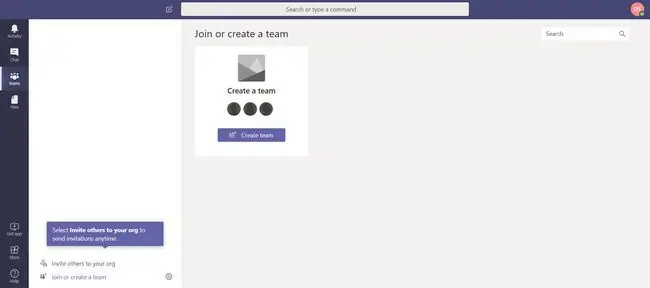
Microsoft Teams har tre hovedfaner under Teams; den første er Conversation, et chatteverktøy som lar deg dele filer og meldinger med andre. Dette inkluderer både produktivitetsrelaterte elementer og lettere biter som morsomme GIF-er. Dette fungerer som andre chatteverktøy som Skype eller Facebook Messenger.
Den andre fanen, Filer, lar deg laste opp individuelle filer og redigere dem i samarbeid. Du kan laste opp et bredt spekter av filer, inkludert åpen kildekode-formater, og kan åpne samtaler om dem.
Den tredje, og den mest karakteristiske egenskapen, er Wiki. Dette lar deg lage et dynamisk dokument som alle i teamet kan redigere. Ideell for stilguider, regler for møter, oppdaterte rapporter og lignende dokumenter.
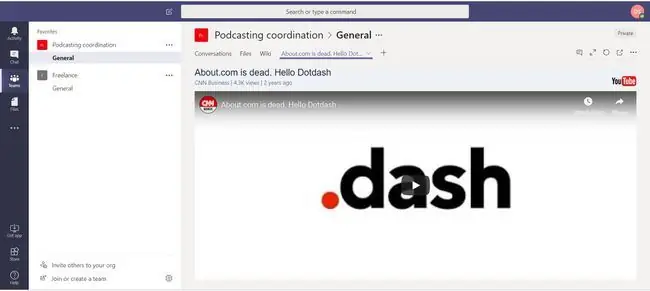
Velg pluss (+), og du kan legge til andre faner hvis teamet ditt trenger å jobbe med dem, for eksempel EverNote eller YouTube. Disse lar deg legge til en bestemt fil som en fane. Hvis du for eksempel trenger å se på en YouTube-video, kan du legge den til som en fane, og teamet kan referere til den uten å måtte holde den åpen i en egen nettleserfane.
Du må først installere appen for å bruke fanefunksjonen.
Teams er effektivt for små grupper som jobber med prosjekter. Enten det er et sosi alt arrangement du arrangerer eller noe for jobben, bør du vurdere Teams som et produktivitets- og samarbeidsverktøy.






